Новини
Fitsys предлага възможност за публикуване на новини в клиентския портал и мобилното приложение. Чрез тази функционалност имате възможност да създадете силна връзка с вашите клиенти, като ги информирате ежедневно за важни и интересни събития, промоции и други.
В новините може да използвате картинки и линкове към външни уеб страници, което ги прави още по-функционални и привлекателни за четене от страна на вашите клиенти.
Те са достъпни от Меню->Известия->Новини. Менюто е видимо само за потребители с роля “manager”.
Това е списъкът с всички новини. Имаме заглавие, тип, дата на публикуване, статус и бутон за изтриване.
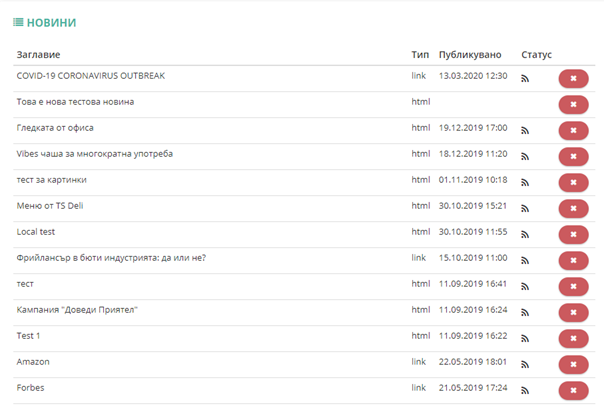
- Новините могат да бъдат два типа
- Линк(link) – има заглавие, кратко описание и препратка към външен сайт
- Съдържание(html) – има заглавие, кратко описание и текстово съдържание. В съдържанието може да има картинки.
- Публикувано показва датата на която е публикувана новината.
- Статус показва дали новината е публикувана с иконка
 , дали предстои публикуване с иконка
, дали предстои публикуване с иконка  или все още не е(празно).
или все още не е(празно). - Чрез бутона за изтриване, може да премахнете дадена новина и тя вече няма да е видима за клиентите, но ако е била изпратена пуш нотификация, тя няма как да бъде премахната.
Създаване на новина
Добавянето на новина става чрез бутона ![]() горе в десния ъгъл. При натискането му се поява темплейт в дясната част на екрана. По подразбиране типът е Линк, но може да го смените от падащото меню „Тип“.
горе в десния ъгъл. При натискането му се поява темплейт в дясната част на екрана. По подразбиране типът е Линк, но може да го смените от падащото меню „Тип“.
Ще разгледаме подробно новина от тип Съдържание.
„Кратко описание“ е есенцията на новината описана с няколко думи или едно две изречения. То се използва при пуш нотификациите и се вижда на заключен екран и в лентата с нотификации на мобилното устройство.
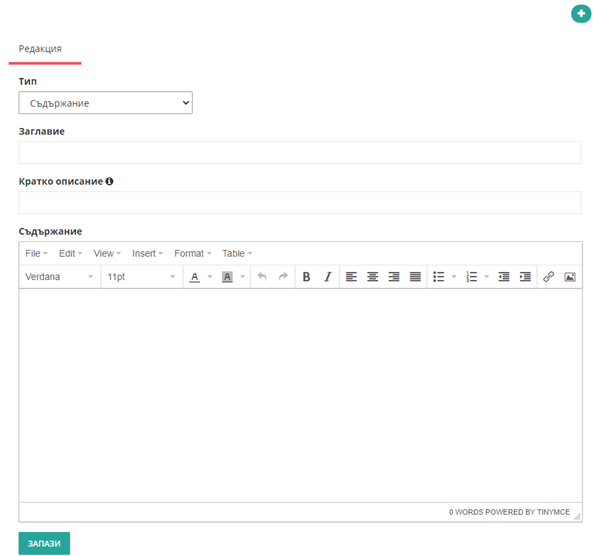
В Съдържание попълвате текста, като имате опции за форматиране и добавяне на картинки.
Добавянето на картинка става чрез drag & drop от локалния ви компютър. Позиционирате курсора на желаното място в полето за съдържание. Отваряте папката в която се намира картинката и с привлачване я поставяте в полето за съдържание. След това е необходимо да направите следното – кликвате върху картинката, за да я селектирате, тя ще се оцвети в синьо и ще светне иконката за редакция на изображения горе в дясно.
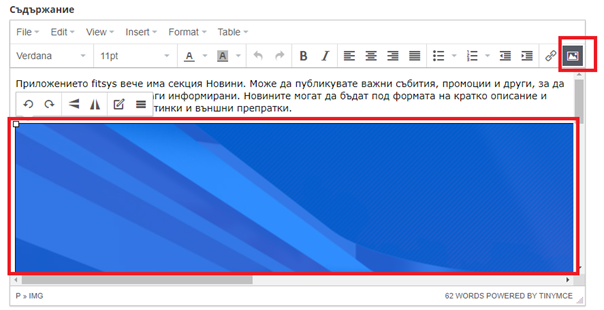
Кликвате на иконката за редакция ![]() и в прозореца, който ви се отваря трябва да кликнете на полето Class и да изберете Responsive. След това затваряте прозореца с бутона ОК.
и в прозореца, който ви се отваря трябва да кликнете на полето Class и да изберете Responsive. След това затваряте прозореца с бутона ОК.
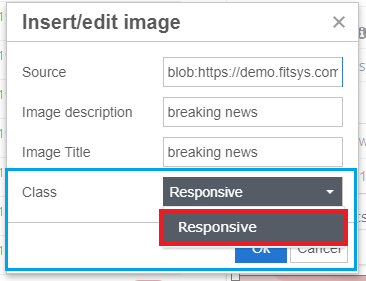
Това действие е много важно и задължително, за да може картинката да се оразмерява правилно на различни устройства/екрани.
Следа като сте създали новината, трябва да я запишете с бутона ![]() долу в ляво.
долу в ляво.
Публикуване на новина
Създадената новина е готова за публикуване. За това действие трябва да кликнете върху името на новината в списъка от ляво. Ще ви се появи от дясно на екрана темплейтът с новината. Тук може да направите някаква редакция ако се налага или директно да преминете към публикуването й. В горната част на темплейта има втори таб „Публикуване“, кликвате на него.

Ще видите този екран
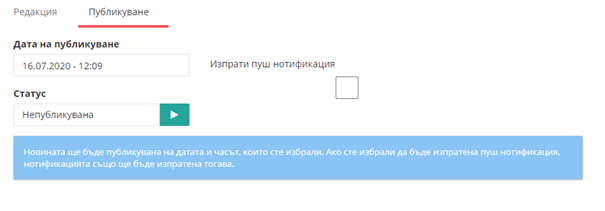
Избирате дата/час на публикуване. Датата и часът трябва да са в бъдещето, спрямо текущото време и минутите на публикуване задължително трябва да са кратни на 10. Например 12:10; 16:00; 09:50 и така нататък. Това е задължително условие защото в противен случай няма да бъдат изпратени пуш нотификации.
Ако искате да бъдат изпратени пуш нотификации маркирате отметката в дясно.
Натискате бутона ![]()
Ще видите този екран за потвърждение
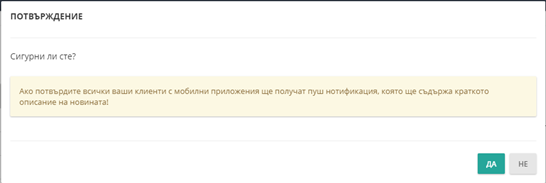
Натискате бутона ![]()
След това действие ще видите новината от ляво най-отгоре със статус иконка ![]() , която показва че предстой публикуване в зададения час.
, която показва че предстой публикуване в зададения час.
![]()
Статуса на новината в темплейта от дясно също ще се смени на „Публикувана“
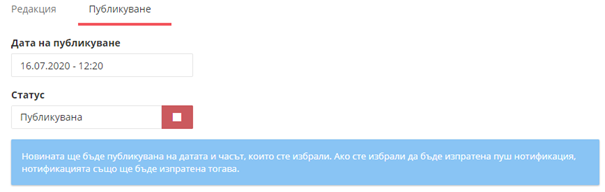
След публикуване новината е видима в клиентския портал и в мобилното приложение в таб Новини. Ако е активирана опцията за пуш нотификация, потребителите с мобилно приложение ще получат такава.
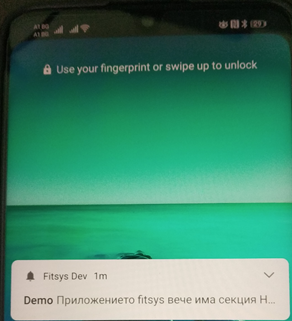
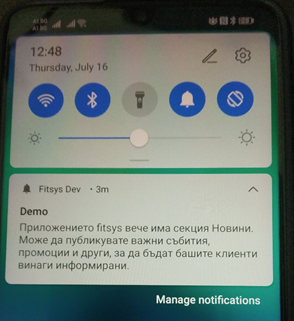
При натискане на известието ще се отвори таб Новини в приложението
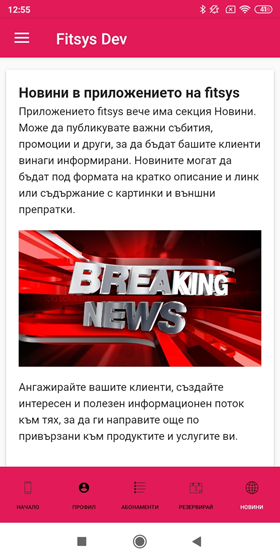
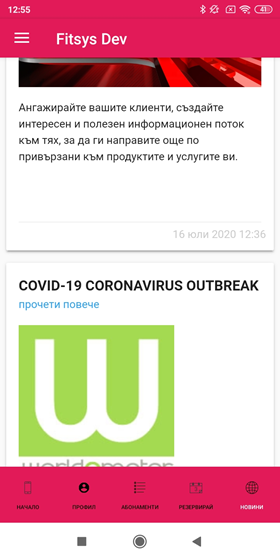
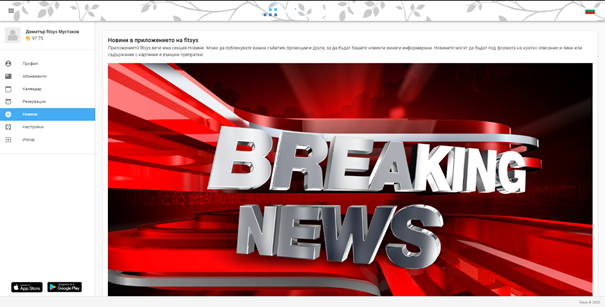

0 Коментари